Iš naujo nustatyti „Outlook“ rodinio nustatymus yra gana efektyvu
- Dėl sugadintų failų ir nustatymų problemų „Outlook“ gali netinkamai rodyti el. pašto turinį.
- Jei nė vienas iš aukščiau pateiktų sprendimų nepadeda, gali tekti iš naujo įdiegti „Outlook“ arba kreiptis į „Microsoft“ palaikymo tarnybą.
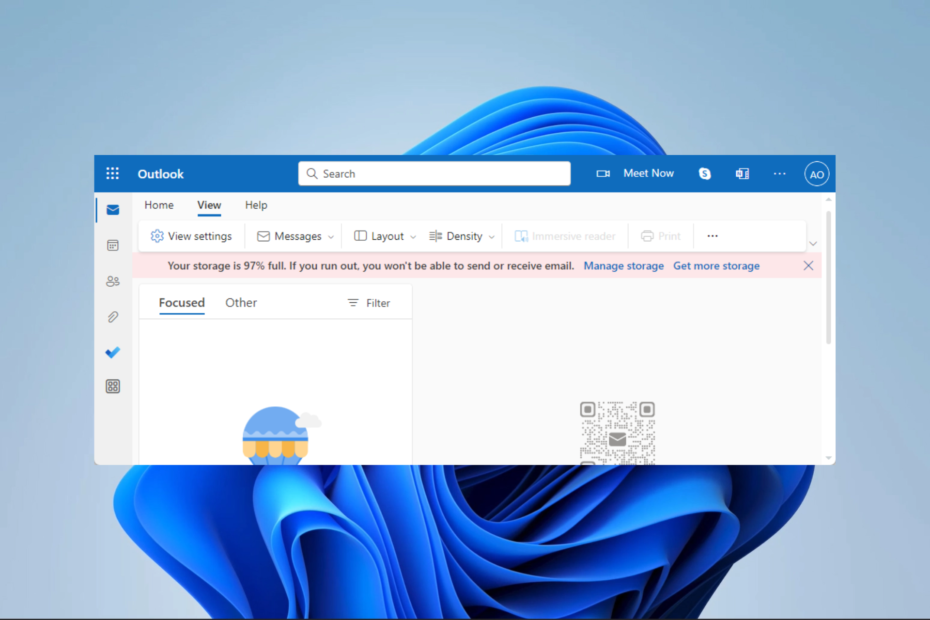
XĮDIEGTI PASPUSTELĖT ATSISIUNČIŲ FAILĄ
- Atsisiųskite „Fortect“ ir įdiekite savo kompiuteryje.
- Pradėkite įrankio nuskaitymo procesą ieškoti sugadintų failų, kurie yra jūsų problemos šaltinis.
- Dešiniuoju pelės mygtuku spustelėkite Pradėti remontą kad įrankis galėtų pradėti taisymo algoritmą.
- Fortect atsisiuntė 0 skaitytojų šį mėnesį.
Milijonai žmonių naudojasi gerai žinoma el. pašto programa „Outlook“. Ji suteikia įvairių funkcijų ir funkcijų, padedančių klientams efektyviai tvarkyti savo el. pašto paskyras. Tačiau tokios problemos kaip „Outlook“ rodinys, kuriame nerodomas el. pašto turinys, silpnina vartotojo patirtį.
Šiame vadove pateikiame praktinius pataisymus. Jus taip pat gali sudominti mūsų vadovas, kuriame aptariama dažniausiai pasitaikančių perspektyvos klaidų sprendimai.
Kodėl mano el. laiškuose nerodomas turinys?
Yra keletas priežasčių, kai kurios iš jų yra:
- Neteisingai sukonfigūruoti „Outlook“ nustatymai.
- Antivirusinė programa blokuoja tam tikrą el. pašto turinį.
- Nedidelės programėlės klaidos.
- Sugadinti Outlook duomenų failai
Tinkama konfigūracija sumažina šios klaidos tikimybę. Galite perskaityti kitą mūsų aptariamąjį vadovą konfigūruoti „Windows Live Mail“, skirtą „Outlook“..
Kaip pataisyti „Outlook“ rodinį, kuriame nerodomas el. laiškų turinys?
Prieš pradėdami nuo mūsų siūlomų sprendimų, galite išbandyti šiuos sprendimus:
- Peržiūrėkite „Outlook“ saugiuoju režimu įvesdami Outlook.exe/safe dialogo lange Vykdyti.
- Laikinai išjunkite antivirusinę programą.
- Pridėkite paskyrą prie kito „Outlook“ kliento.
Jei jums nesiseka tai, kas išdėstyta pirmiau, pereikite prie toliau pateiktų sprendimų.
1. Iš naujo nustatykite „Outlook“ rodinio nustatymus
- Uždarykite „Outlook“ programą, tada paspauskite Windows + R atidaryti Bėk dialogas.
- Įveskite žemiau esantį scenarijų ir paspauskite Įeikite.
Outlook.exe /cleanviews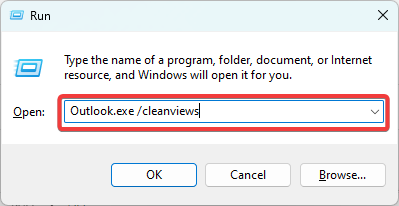
- Galiausiai bus atidaryta „Outlook“ programa ir bus rodomi numatytieji visų aplankų rodinio nustatymai.
2. Išvalykite aplanką RoamCache
- Uždarykite „Outlook“ programą, tada paspauskite Windows + R atidaryti Bėk dialogas.
- Įveskite žemiau esantį scenarijų ir paspauskite Įeikite.
%localappdata%\Microsoft\Outlook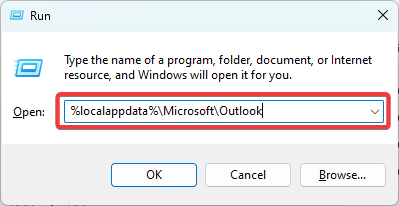
- Pasirinkite ir ištrinkite visus aplanke esančius failus.
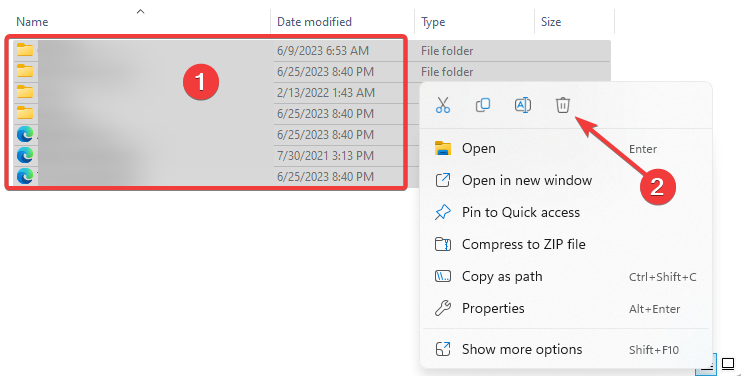
- Galiausiai iš naujo paleiskite „Outlook“ programą ir patikrinkite, ar el. pašto turinio rodinys nerodomas.
- „Outlook View“ temos nerodoma? 4 būdai tai ištaisyti
- „Outlook“ taisyklės neveikia? 5 paprasti būdai tai ištaisyti
3. Sukurkite naują „Outlook“ profilį
- Paleiskite „Outlook“ programą ir spustelėkite Failas Meniu.
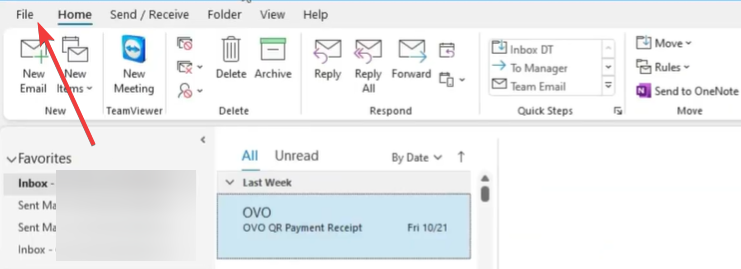
- Išskleisti Paskyros nustatymai ir pasirinkite Tvarkyti profilius.
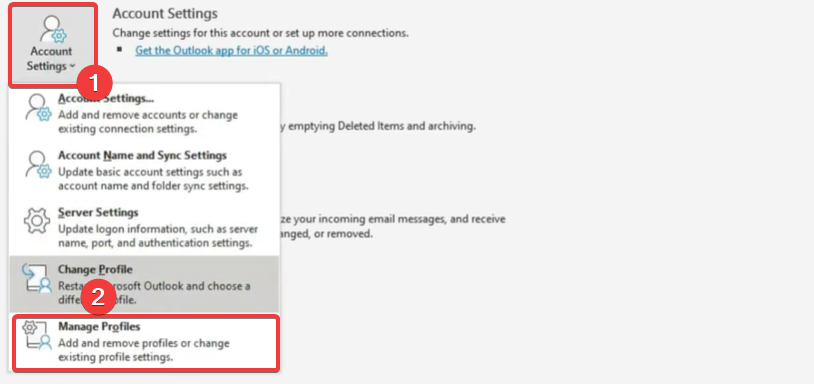
- Spustelėkite ant Rodyti profilius mygtuką.
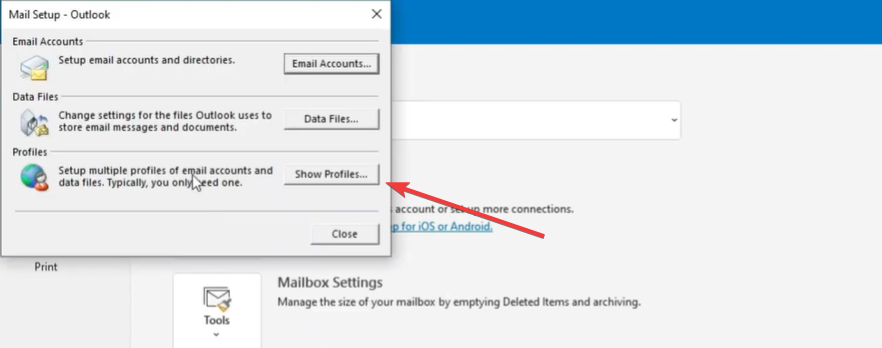
- Pasirinkite Papildyti mygtuką.
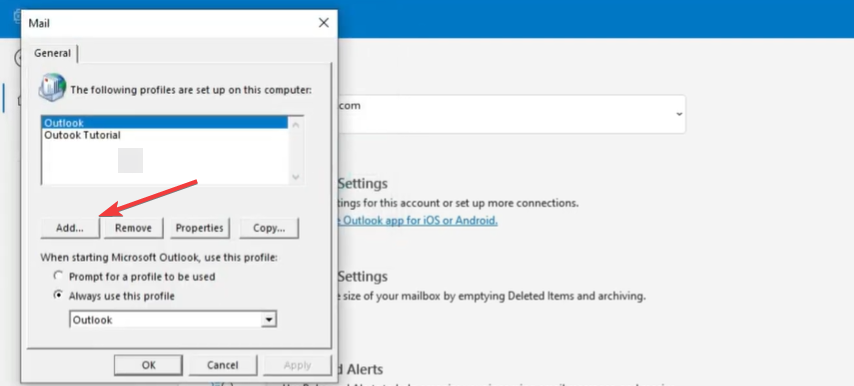
- Pavadinkite profilį ir spustelėkite Gerai.
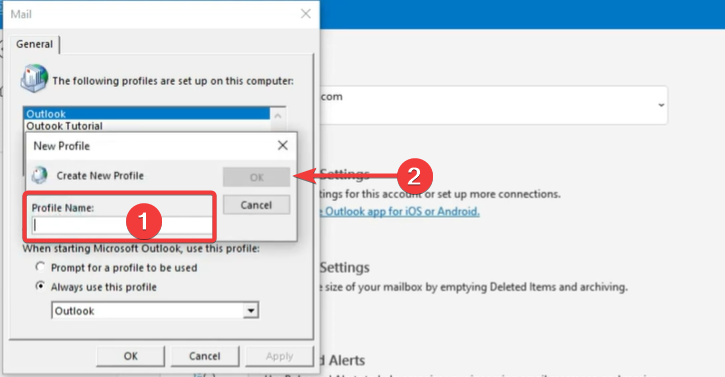
- Įveskite savo vardas, El. paštas, Slaptažodisir spustelėkite Kitas mygtuką.

- Spustelėkite Taikyti ir Gerai.
- Galiausiai paleiskite „Outlook“ ir naudokite naujai sukurtą profilį, tada patikrinkite, ar „Outlook“ rodinys, kuriame nerodomas jūsų el. pašto turinys, yra išspręstas.
4. Pataisykite „Outlook“ programą
- Paspauskite Windows mygtukas, tipas kontrolėir atidarykite Kontrolės skydelis programėlė.

- Spustelėkite Pašalinkite programą.
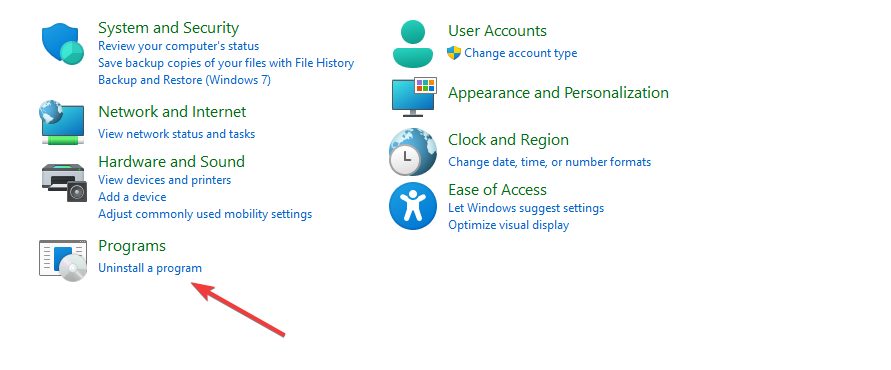
- Pasirinkite Microsoft Office ir spustelėkite Keisti mygtuką.
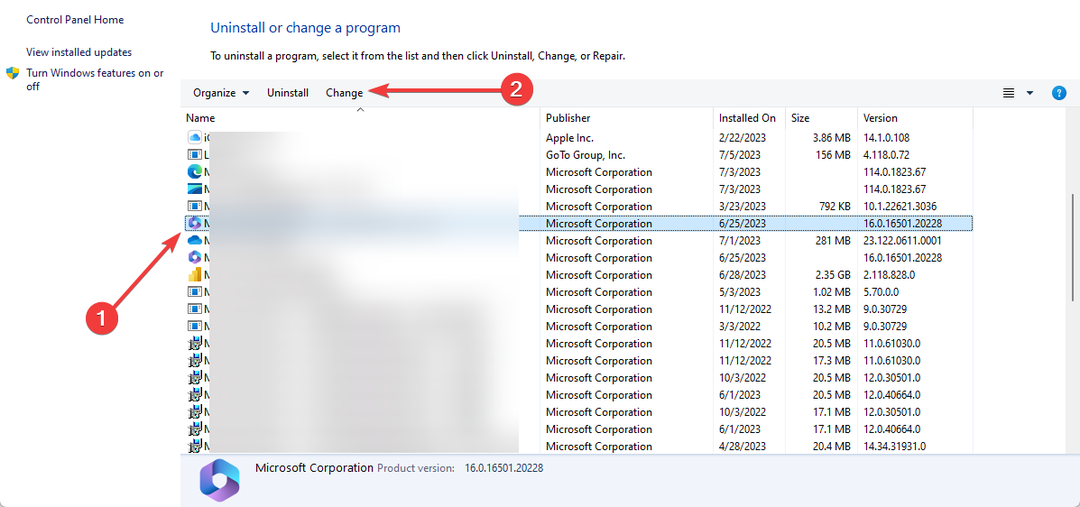
- Pasirinkite Greitas remontas parinktį, tada spustelėkite Remontas mygtuką.

- Iš naujo paleiskite „Outlook“ ir patikrinkite, ar vaizdas, kuriame nerodomas jūsų el. pašto turinys, yra ištaisytas.
Sprendimai, kuriuos aptarėme šiame vadove, tiktų daugumai vartotojų. Tačiau turėtumėte pradėti nuo tų, kurie jums atrodo tinkamiausi. Taip pat pabandykite naudoti Outlook internete pažiūrėti, ar veikia geriau.
Taip pat galite peržiūrėti kitą vadovą, kuriame rasite sprendimų, jei kažkas negerai siunčiant el. laiškus „Outlook“ programoje.
Mums įdomu sužinoti, kas jums padėjo, todėl palikite mums pranešimą komentarų skiltyje žemiau.
Vis dar kyla problemų?
REMIAMAS
Jei pirmiau pateikti pasiūlymai neišsprendė problemos, jūsų kompiuteryje gali kilti rimtesnių Windows problemų. Siūlome pasirinkti „viskas viename“ sprendimą, pvz Fortect efektyviai išspręsti problemas. Įdiegę tiesiog spustelėkite Peržiūrėti ir taisyti mygtuką ir tada paspauskite Pradėti remontą.


